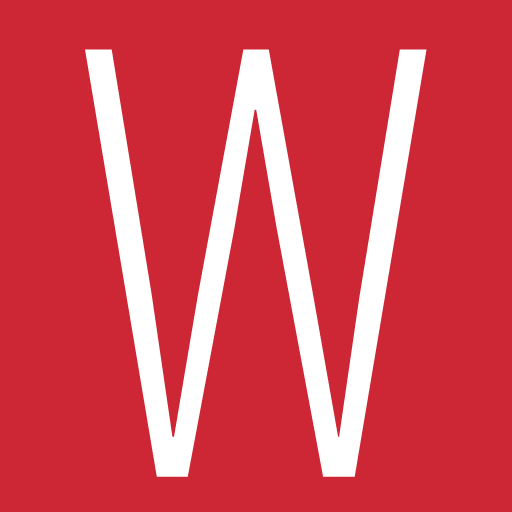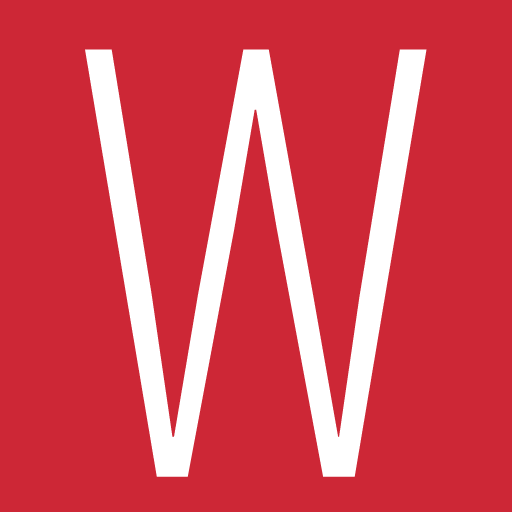Η βάση δεδομένων είναι απαραίτητη για την κατασκευή κάθε δυναμικής ιστοσελίδας. Κάθε πλατφόρμα είτε είναι open source, είτε είναι custom πρέπει να συνδέεται με μια βάση δεδομένων. Εκεί αποθηκεύονται όλα τα δεδομένα της ίδιας της πλατφόρμας (ώστε να λειτουργεί), καθώς και όλο το περιεχόμενο της ιστοσελίδας.
Αυτό το άρθρο απευθύνεται σε όσους θέλουν να εγκαταστήσουν μια open source πλατφόρμα(π.χ. Drupal, WordPress, Prestashop, Joomla κ.ο.κ.) και πρέπει να φτιάξουν και την αντίστοιχη βάση δεδομένων τύπου MySQL (η οποία είναι και η πιο διαδεδομένη).
Απαιτούμενες γνώσεις για να ξεκινήσετε
- Windows – το περιβάλλον του λειτουργικού συστήματος, εξοικείωση με τα «παράθυρα», διαχείριση αρχείων, δημιουργία φακέλων, αποσυμπίεση αρχείων, εγκατάσταση προγραμμάτων, άνοιγμα προγραμμάτων κ.λ.π.
- Internet – να μπορείτε να ανοίγετε ιστοσελίδες και να πλοηγήστε μέσα σε αυτές, να κατεβάζετε αρχεία.
- Αγγλικά – να έχετε τουλάχιστον βασικές γνώσεις αγγλικών ώστε να βγάζετε νόημα διαβάζοντας ενδεχομένως κάποιες οδηγίες ή μηνύματα κ.λ.π.
Τι χρειάζεστε πριν ξεκινήσετε
- Ένα Domain Name.
- Web Hosting.
- Σύνδεση στο internet
Προετοιμασία πριν ξεκινήσετε
Μέσω του Control Panel
Ο πάροχος, δηλαδή η εταιρία που σας παρέχει Web Hosting, σας έχει στείλει (εάν όχι θα πρέπει να τα ζητήσετε), τα εξής στοιχεία
- Ένα μοναδικό URL για να μπορείτε να μπείτε στο Control Panel του δικτυακού σας χώρου.
- Το username και το password για να κάνετε είσοδο στο Control Panel.
- Συνήθως, επιπλέον Username και Password για την πρόσβαση στο phpMyAdmin.
Απευθείας μέσω phpMyAdmin
Ο πάροχος, δηλαδή η εταιρία που σας παρέχει Web Hosting, σας έχει στείλει (εάν όχι θα πρέπει να τα ζητήσετε), τα εξής στοιχεία
- Ένα μοναδικό URL για την είσοδο στο phpMyAdmin,
- Username και Password για την πρόσβαση στο phpMyAdmin.
Δημιουργείστε μια βάση δεδομένων χρησιμοποιώντας phpMyAdmin
Αυτός είναι ο πιο ασφαλής τρόπος για να δημιουργήσετε μια βάση δεδομένων. Για να μπείτε στο phpMyAdmin, υπάρχουν δύο τρόποι:
- Μέσω το Control Panel
- Απευθείας μέσω κάποιου URL που σας έχει στείλει ο πάροχος (εάν θέλετε να μπείτε έτσι, πηγαίνετε απευθείας στην ενότητα Δημιουργία βάσης δεομένων τύπου MySQL)
Επιπλέον η διαδικασία προϋποθέτει ότι έχετε root πρόσβαση στο phpMyAdmin.
1. Συνδεθείτε στο Control Panel
Σχεδόν όλες οι εταιρείες Web Hosting, παρέχουν έναν πίνακα ελέγχου (control panel) από τον οποίο μπορείτε να διαχειριστείτε την ιστοσελίδα μέσω μιας πληθώρας εργαλείων. Μέσα σε αυτά τα εργαλεία είναι και η δημιουργία βάσης δεδομένων.
Η πρόσβαση στο Control Panel, δίνεται από την εταιρία που σας παρέχει το Web Hosting (πάροχος) και στην ουσία είναι ένα URL που το ανοίγετε μέσω κάποιου προγράμματος πλοήγησης (browser, π.χ. Chrome, Mozilla, Explorer, Safari κ.ο.κ.). Ο πάροχος, επιπλέον, σας έχει στείλει (ή είναι online) κάποιο documentation (τεκμηρίωση) για την διαχείριση του Control Panel, καλό θα ήταν να ρίξετε μια ματιά πριν προχωρήσετε. Βέβαια εάν δεν νιώθετε άνετα με αυτή την διαδικασία, ζητήστε από τον πάροχο να δημιουργήσει τη βάση δεδομένων.
Στο παρακάτω παράδειγμα δημιουργίας βάσης δεδομένων, οι φωτογραφίες που θα δείτε είναι βασισμένες στο πιο δημοφιλές περιβάλλον πίνακα ελέγχου (εννοώ ότι πολλοί πάροχοι, χρησιμοποιούν παρόμοιο περιβάλλον για το Control Panel που παρέχουν στους πελάτες τους).
- Ο πάροχος σας έχει στείλει ένα URL κάποιας μορφής (εξαρτάται από τον πάροχο), καθώς και ένα username & password για να μπορείτε να μπείτε στο Control Panel. Κάντε copy-paste το URL σε κάποιο πρόγραμμα πλοήγησης (π.χ. Chrome). Αμέσως βλέπετε μια οθόνη όπου σας ζητάει username και password. Κάντε copy-paste αυτά που σας έστειλε ο πάροχος και κάντε είσοδο.
- Αφού έχετε μπει επιτυχώς στο Control Panel θα σας εμφανιστεί η παρακάτω οθόνη (μην σας μπερδεύουν τα χρώματα και τα γραφικά τα οποία μπορεί να αλλάζουν από πάροχο σε πάροχο – η ουσία είναι η ίδια).
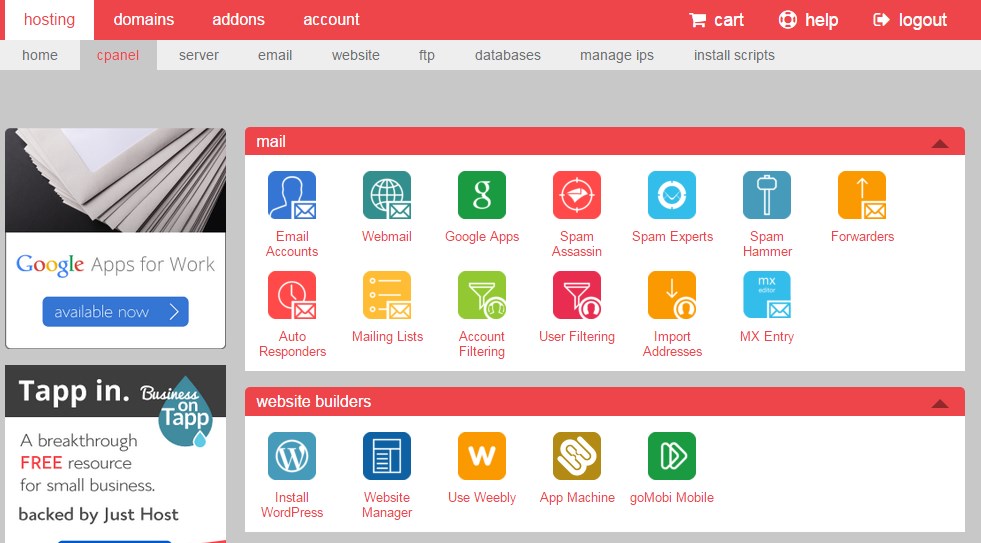
2. Δημιουργία βάσης δεομένων τύπου MySQL
- Κυλήστε την οθόνη μέχρι να βρείτε την ενότητα Databases ή Databases tools (ή κάτι παρόμοιο) και πατήστεphpMyAdmin.

- Κάντε είσοδο ως root χρήστης και εισάγεται το password που σας έχει στείλει ο πάροχος. Αν θέλετε επιλέξτε Ελληνικάγια το περιβάλλον του phpMyAdmin. Πατήστε το κουμπί Εκτέλεση.

- Τώρα έχετε μπει στο περιβάλλον του phpMyAdmin. Αριστερά θα υπάρχει μια στήλη με βάσεις δεδομένων της ίδιας της php, ΜΗΝ τις πειράξετε (στο παράδειγμα υπάρχουν και άλλες βάσεις δεδομένων από ενεργές ιστοσελίδες, σε εσάς θα υπάρχουν μόνο οι απαιτούμενες της php). Από το μενού πατήστε Δικαιώματα ή Χρήστες.

- Τώρα ίσως δείτε μια λίστα με χρήστες (όχι τόσους όσους στο παράδειγμα). Κάτω από την λίστα υπάρχει ένα πλαίσιο, πατήστε εκεί που γράφει Προσθήκη νέου Χρήστη

-
Σας ανοίγει ένα παράθυρο με κυλιόμενη μπάρα. Εκεί θα εισάγεται τα στοιχεία του νέου χρήστη τον οποίο θα συνδέσετε με τη νέα βάση δεδομένων. Όνομα χρήστη: Δώστε ένα όνομα για τον χρήστη. Φιλοξενητής: Τοπικό. Κωδικός πρόσβασης:Εισάγεται ένα δυνατό κωδικό. Στην ενότητα Βάση δεδομένων για χρήστη, επιλέξτε Δημιουργία βάσης δεδομένων με το ίδιο όνομα και με πλήρη δικαιώματα χρήσης.

Κυλήστε την οθόνη λίγο προς τα κάτω, στην ενότητα Γενικά δικαιώματα. Πατήστε Επιλογή όλων. Αυτόματα θα επιλεχθούν όλα τα check box στους παρακάτω πίνακες.

Κυλήστε την μπάρα μέχρι το τέλος του παραθύρου και πατήστε το κουμπί Δημιουργία Χρήστη.
Το phpMyAdmin έχει δημιουργήσει τον χρήστη και την βάση δεδομένων με το ίδιο όνομα.
Μην ξεχάσετε!
Ανοίξτε έναν notepad και αποθηκεύστε εκεί (για λόγους ασφαλείας) τα εξής:
- Το όνομα της βάσης δεδομένων (μαζί με το πρόθεμα)
- Το όνομα του χρήστη και το password για την συγκεκριμένη βάση δεδομένων (στο όνομα μαζί με το πρόθεμα).
Αυτά τα στοιχεία θα σας χρειαστούν στην εγκατάσταση της open source πλατφόρμας. Όταν τελειώσετε μην παραλείψετε να κάνετε LOGOUT από το Control Panel ή από το phpMyAdmin.